Cómo habilitar / deshabilitar el servicio de actualización de Windows en Windows 11, 10
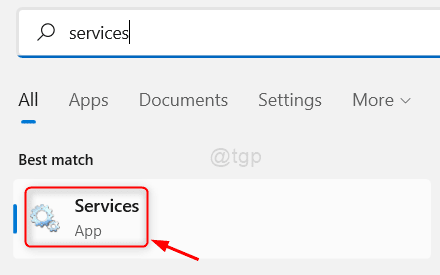
- 1147
- 326
- Adriana Tórrez
Microsoft introdujo el servicio gratuito al iniciar el sistema operativo Windows para fines de mantenimiento que se llama Servicio de Windows Update. Siempre que haya una solución para errores y errores, Microsoft libera una actualización que se puede descargar automáticamente si solo cuando el servicio de actualización de Windows está habilitado/iniciado en su sistema. Una vez que se descargan las actualizaciones, puede instalarlo en cualquier momento y reiniciar su sistema después de entonces. Junto con Windows Update Service, debe habilitar / deshabilitar el servicio de transferencia inteligente de fondo también porque este servicio permite que Windows Update Service transfiera archivos en segundo plano utilizando el ancho de banda de la red inactiva. Entonces, en este artículo, discutiremos cómo habilitar / deshabilitar el servicio de actualización de Windows en Windows 11
Cómo habilitar el servicio de actualización de Windows en Windows 11
Paso 1: Aplicación de servicios abiertos
Prensa Ganar clave en su teclado y escriba servicios.
Luego haga clic en Servicios Aplicación de los resultados de búsqueda como se muestra a continuación.
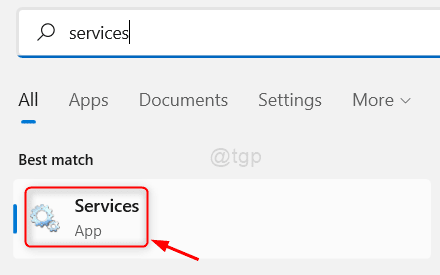
Paso 2: En la ventana de la aplicación de servicios
Buscar Servicio de Transferencia Inteligente de Fondo y haga clic en él.
Luego, haga clic derecho y seleccione Propiedades Desde el menú contextual como se muestra.
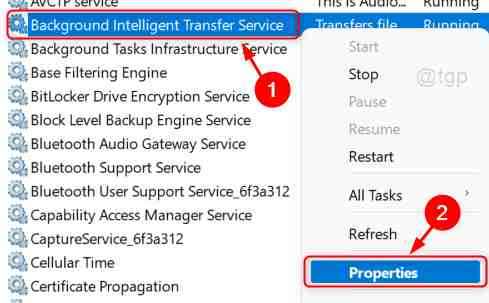
Paso 3: En la ventana Propiedades
Haga clic en Tipo de inicio y seleccionar Automático De la lista desplegable.
Entonces, haga clic en Comenzar Botón debajo del estado del servicio como se muestra en la imagen.
Por último, haz clic Aplicar y DE ACUERDO.
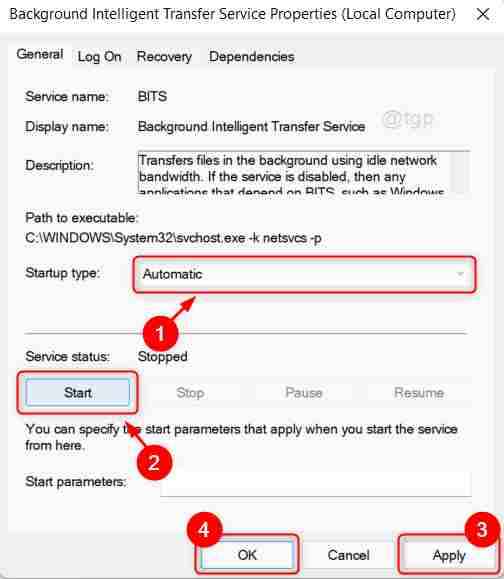
Etapa 4: Luego, desplácese hacia abajo por la ventana y busque el servicio de Windows Update.
Hacer clic derecho en actualizacion de Windows servicio y seleccionar Propiedades Desde el menú contextual.
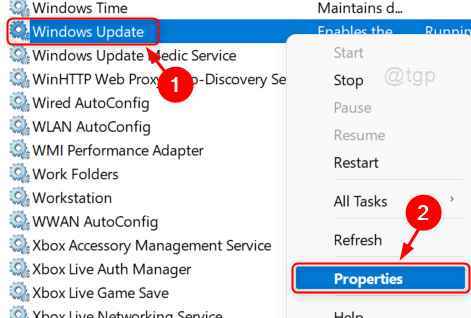
Paso 5: En la ventana Propiedades
Hacer clic Tipo de inicio y seleccionar Automático De la lista desplegable.
Entonces, haga clic en Comenzar botón como se muestra a continuación.
Por último, haz clic Aplicar y DE ACUERDO.
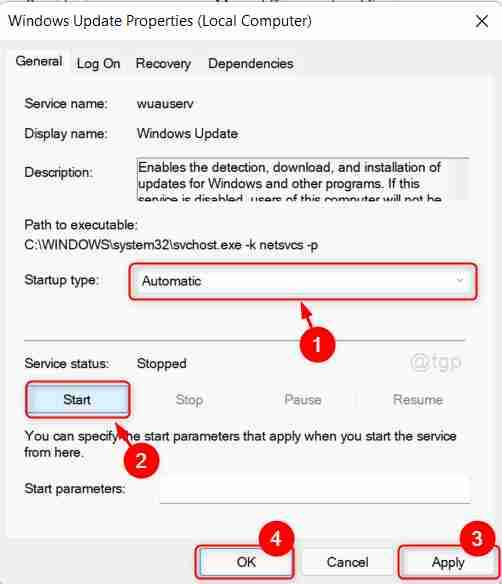
Esto habilitará la actualización de Windows y el servicio de transferencia inteligente de fondo en su sistema.
Cómo deshabilitar el servicio de actualización de Windows en Windows 11
Paso 1: Aplicación de servicios abiertos
Prensa Ganar clave en su teclado y escriba servicios.
Luego haga clic en Servicios Aplicación de los resultados de búsqueda como se muestra a continuación.
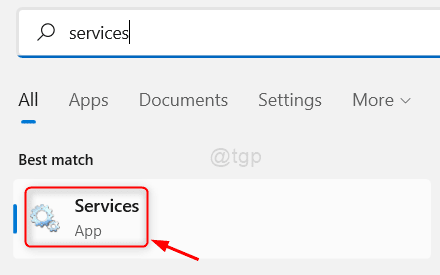
Paso 2: En la ventana de la aplicación de servicios
Buscar Servicio de Transferencia Inteligente de Fondo y haga clic en él.
Luego, haga clic derecho y seleccione Propiedades Desde el menú contextual como se muestra.
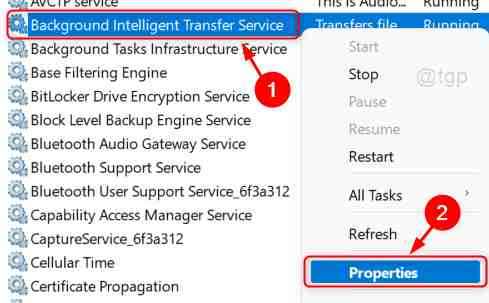
Paso 3: En la ventana Propiedades
Seleccionar Desactivado de la lista desplegable de Tipo de inicio.
Entonces, haga clic Detener Como se muestra abajo.
Por último, haz clic Aplicar y DE ACUERDO.
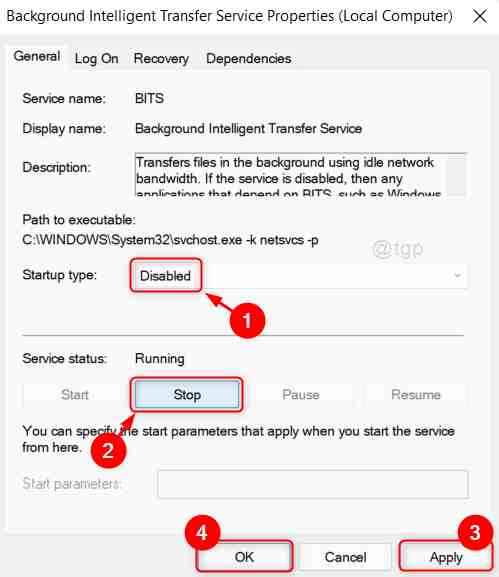
Etapa 4: Desplácese hacia abajo en la página y haga clic con el botón derecho en actualizacion de Windows.
Entonces, seleccione Propiedades Desde el menú de contenido como se muestra a continuación.
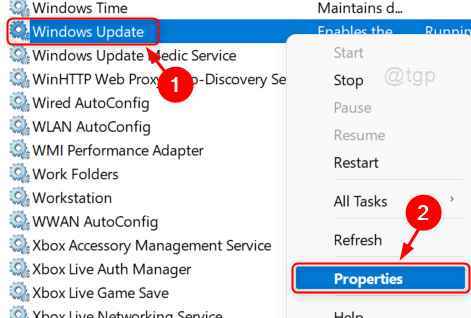
Paso 5: En la ventana Propiedades
Seleccionar Desactivado de la lista desplegable de Tipo de inicio.
Entonces, haga clic Detener Como se muestra abajo.
Hacer clic Aplicar y DE ACUERDO Para aplicar cambios.
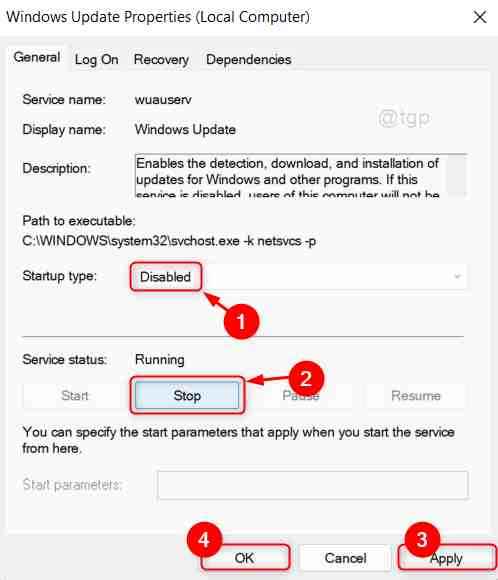
Esto deshabilitará el servicio de actualización de Windows y no se le notificará para las nuevas versiones de actualización de Microsoft hasta que lo inicie nuevamente.
Eso es chicos!
Espero que este artículo haya sido informativo y útil.
Déjanos los comentarios a continuación si alguna pregunta.
Gracias por leer!
- « Cómo restringir el usuario de la impresora en Windows 11,10
- Cómo resolver el error inet_e_download_failure en Microsoft Edge »

